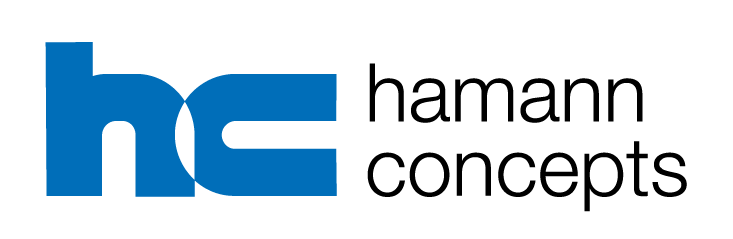Format einrichten
Wenn Sie noch nie ein Design für PowerPoint erstellt haben, sollten Sie unbedingt diesen Beitrag lesen.
Um das Design für die spätere Umsetzung vorzubereiten, benötigen wir eine Vorlage. Meist wird diese in InDesign erstellt. Das ist das von uns bevorzugte Format.
Bevor Sie loslegen, müssen Sie aber mit dem Kunden klären, in welchem Format die PowerPoint-Vorlage erstellt werden soll. Manche Kunden möchten noch eine Version im Seitenverhältnis 4:3 und zusätzlich eine Version im Seitenverhältnis 16:9. Bei manchen Kunden muss das Seitenverhältnis dem DIN A4-Format entsprechen, also 1,4:1.
Ist diese Frage geklärt und muss bei 16:9 noch genauer nachgefragt werden. Hier gibt es durch Office 365 zwei Möglichkeiten. Man geht in der Version davon aus, das kein Beamer sondern ein großer Bildschirm mit einer hohen Auflösung zum Einsatz kommt und kann daher eine bessere Auflösung über ein größeres Format nutzen.
Anlegen der InDesign-Datei
Legen Sie die InDesign-Datei in Millimeter-Maßen oder noch besser in Zentimeter-Werten an, da PowerPoint immer in Zentimeter rechnet.
Hier eine Übersicht der einzustellenden Formate:
Dies ist das alte 4:3-Format.
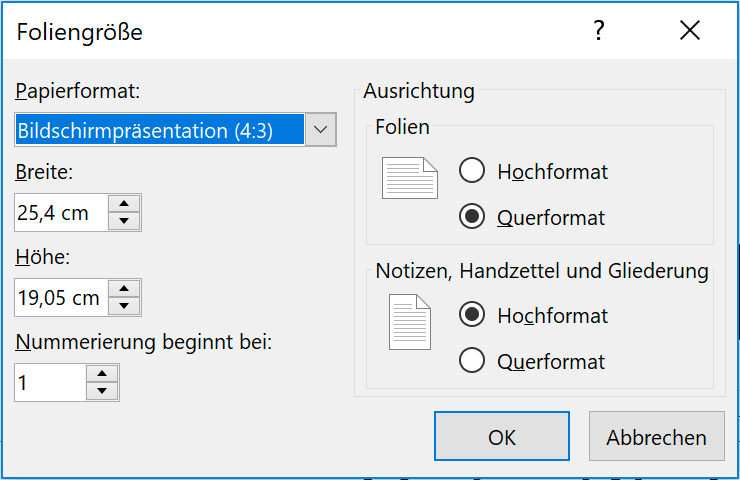
Für dieses Format rundet PowerPoint die Elementgröße auf eine Breite von 27,52.
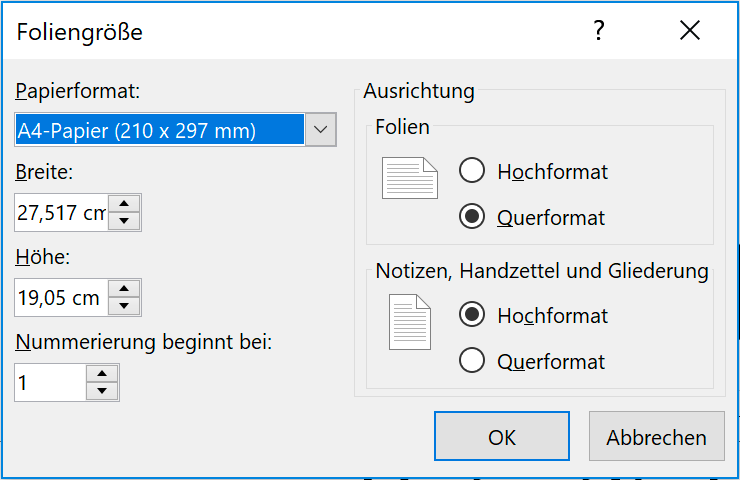
Ganzflächige Bilder für das folgende Format bitte in einer Höhe von 14,29 cm anlegen, da das Programm auch aufrundet.
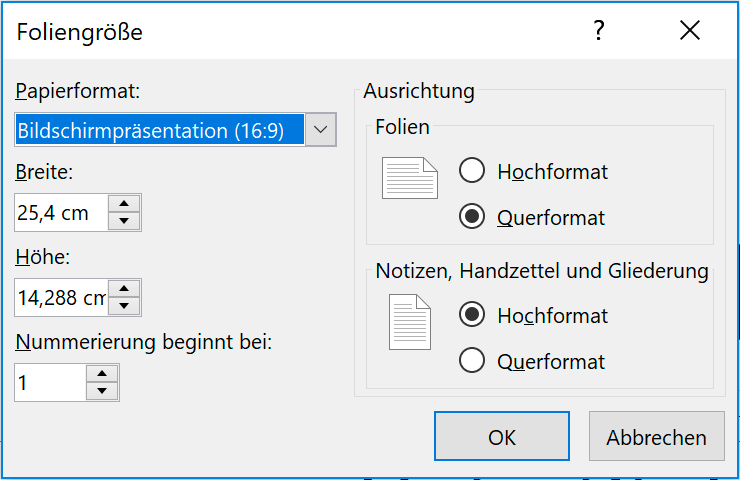
Dies ist auch 16:9, aber für die hohe Auflösung.
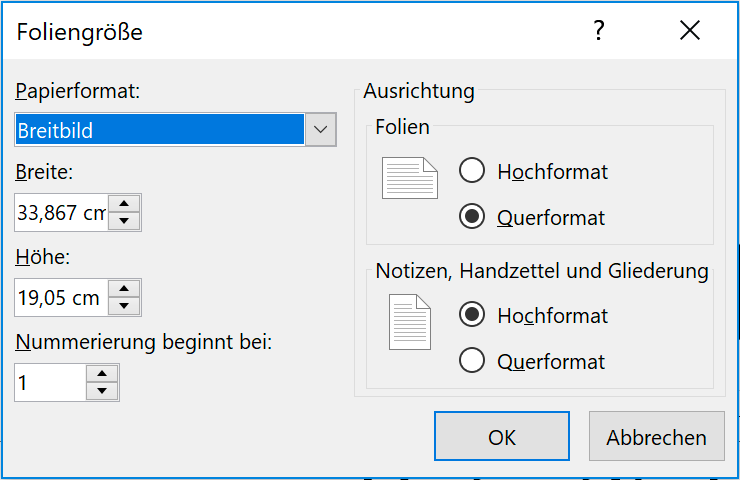
Folien, die ein anderes Format haben, lassen sich meist nicht in Dateien auf Basis eines neuen Templates kopieren, da PowerPoint nicht klar ist, wie die Folien angepasst werden sollen.
Natürlich können auch Sonderfarben definiert werden, aber das ist in den meisten Fällen nicht sinnvoll.
Beim Umstellen eines Formats z. B. von 4:3 auf 16:9 werden Bilder und Logos verzerrt.